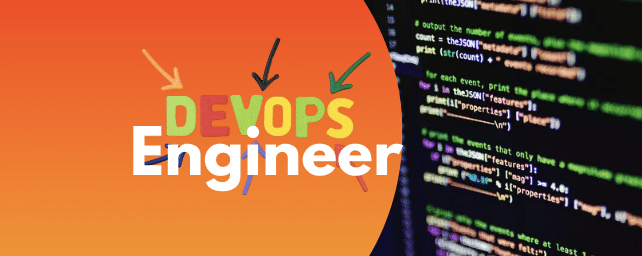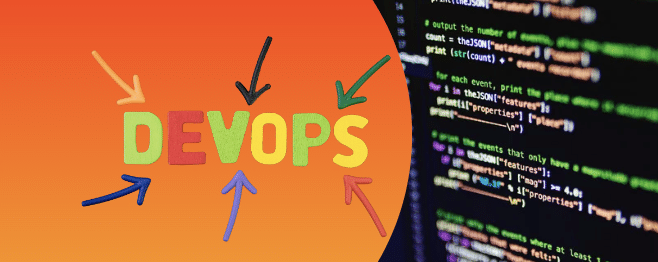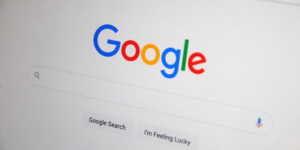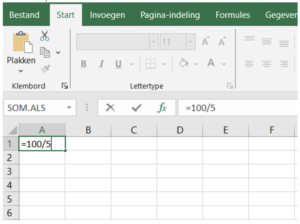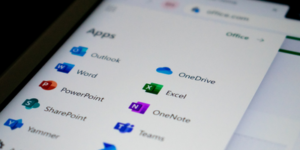InDesign, Illustrator en Photoshop zijn onmisbaar voor iedereen die graphic design een warm hart toedraagt. Wil jij aan de slag met de grafische vormgeving van je eigen bedrijf? Of heb je geen zin om voor elke kleine fotobewerking een externe vormgever in te schakelen? Dan is het zeker geen overbodige luxe om zelf wegwijs te worden in de Creative Cloud van Adobe.
Om maar meteen met de deur in huis te vallen: graphic design is echt een vak. En het onder de knie krijgen van de verschillende programma’s vergt daarom best wat tijd en energie. Zeker InDesign is voor de gemiddelde beginner een uitdaging. Met het programma maak je de mooiste magazines, maar eenvoudig is het niet. Ga je eenmalig een relatietijdschrift uitbrengen? Dan is het waarschijnlijk goedkoper om een graphic designer aan het werk te zetten. Ditzelfde geldt voor het ontwerpen van iconen in illustrator. Of je moet het natuurlijk in je vrije tijd doen, dan maakt het niet zoveel uit hoeveel uur je besteedt aan je magazine.
Graphic design in Photoshop
Een tool die wel redelijk toegankelijk is, is Adobe Photoshop. Het programma is ideaal voor het bewerken van foto’s, het maken van collages of het op maat ‘snijden’ van afbeeldingen. Open jij Photoshop vandaag voor het eerst? Laat je dan vooral niet uit het veld slaan door de vele mogelijkheden die het programma biedt voor graphic design. Ons advies is om eerst een paar handige tools te leren kennen en vervolgens je kennis steeds verder uit te bouwen. Benieuwd welke tools onmisbaar zijn en waar je op moet letten bij het bewerken van je foto’s? We behandelen in dit artikel de basis, maar lees ook vooral onze eerdere blogs , of schrijf je in voor onze Photoshop cursus.
Starten met graphic design in Photoshop
Je hebt verschillende manieren om met Photoshop aan de slag te gaan. We gaan er bij deze blog vanuit dat je de tool al op je computer of laptop hebt staan. Is dat niet het geval? Adobe heeft handige tutorials om je te begeleiden bij het installatieproces. Weet je nog niet zeker of Photoshop voor jouw graphic design-wensen de oplossing is? Dan is het ook mogelijk om de tool gratis een week uit te proberen.
Als je Photoshop opent, kun je direct aan de slag met een nieuw bestand. Om je te helpen vind je een overzicht van veelvoorkomende formaten, denk bijvoorbeeld aan de afmetingen voor verschillende soorten drukwerk, of de afmeting van verschillende soorten afbeeldingen. Deze instellingen zijn ideaal als je een ontwerp wilt maken. Heb jij Photoshop geopend omdat je een bepaalde foto wilt bewerken? Dan kun je het beste de geselecteerde foto openen via de knop ‘openen’.
Belangrijke functionaliteiten
We zeiden het al eerder: voor een eerste keer kan het bureaublad van Photoshop best een beetje overweldigend zijn. Maar geloof ons: als je een beetje een idee hebt welk onderdeel waarvoor is, valt het allemaal best mee. Allereerst zie je links in je scherm het overzicht met de verschillende tools. Hier vind je bijvoorbeeld het retoucheerpotlood dat ideaal is om snel kleine oneffenheden in je foto weg te werken. Een andere, zeer handige tool is het pipet. Ben je op zoek naar de kleurcode van je logo? Dan open je het logo in Photoshop, gebruik je het pipet, en voilà: zie daar de RGB- en CMYK-code. Vind je het leuk om een beetje te spelen met graphic design? Dan zijn de magnetische lasso en de toverstaf ook zeker het proberen waard.
Naast de tools aan de linkerkant, zie je rechts ook verschillende onderdelen. Vooral het onderdeel lagen is de moeite waard om iets verder op in te zoomen. Binnen Photoshop werk je met lagen om je foto’s te bewerken. Zo kun je bijvoorbeeld lagen gebruiken om de kleur van de afbeelding te wijzigen, of om bepaalde onderdelen toe te voegen, of juist weg te halen. Iedere fanatieke Photoshop-gebruiker is groot fan van lagen. Het helpt je namelijk om makkelijker terug te gaan naar de oorspronkelijke foto, of om specifieke onderdelen van een bestand aan te passen.
Aan de rechterkant vind je overigens ook het menu historie. Hier vind je alle handelingen die je hebt uitgevoerd in een bepaald bestand. Wil je een paar stappen terug? Dan selecteer je in het onderdeel historie de juiste stap. Dat scheelt heel wat control Z (of command Z als je een Mac hebt).
Haal meer uit Photoshop
Het is onmogelijk om in één blog alle functionaliteiten te behandelen die van pas kunnen komen bij een graphic design-klus. Wil jij meer leren over Photoshop en onder begeleiding van een deskundige trainer aan de slag met het bewerken van foto’s? Schrijf je in voor onze Photoshop cursus en leer in één dag alles wat je moet weten!